كيفية استخدام مشغل الوسائط VLC لتشغيل أفلام Blu-ray المشفرة
سيوضح لك هذا الدليل كل ما يجب أن تعرفه عنه باستخدام VLC لتشغيل Blu-ray أفلام. قرص Blu-ray هو خليفة DVD ويستخدم بشكل أساسي لتخزين الأفلام فائقة الجودة. من المنطقي أن يكون Blu-ray هو الخيار الأول بين عشاق الأفلام.
ومع ذلك ، فإن التحدي الأكبر هو تشغيل أفلام Blu-ray على نظامي التشغيل Windows و Mac OS X بسبب نظام AACS المتقدم للوصول إلى المحتوى. تم تطويره لمنع المستخدمين من تشغيل محتوى Blu-ray ونسخه. هل يمكن لـ VLC تشغيل أفلام Blu-ray؟ ستجيب هذه المقالة على السؤال وستشاركك المزيد من الخيارات لمشاهدة محتوى Blu-ray.


الجزء 1: هل يمكن لـ VLC تشغيل Blu-ray؟
نظرًا لأن Windows 10 و Apple Mac Mojave لا يقدمان دعم تشغيل أصلي لأفلام Blu-ray ، فمن الضروري العثور على مشغل وسائط تابع لجهة خارجية. VLC Media Player هو مشغل وسائط يستخدم على نطاق واسع في جميع أنحاء العالم. إنه متاح لأنظمة Mac و Windows و Linux. يمكن لـ VLC تشغيل العديد من الملفات وملفات مزق DVD.
عندما يتعلق الأمر بما إذا كان يمكنك استخدام VLC لتشغيل Blu-ray ، فإن الإجابة تختلف حسب المواقف الخاصة بك. أولاً ، إذا لم يتم تشفير أفلام Blu-ray الخاصة بك ، فيمكنك تشغيلها في VLC مباشرةً. بسبب AACS والأسباب القانونية ، لا يمكن لجميع إصدارات VLC فتح أقراص Blu-ray المشفرة. في كل مرة تحاول تشغيل قرص Blu-ray مشفر ، ستحصل فقط على رسالة خطأ فك تشفير AACS.
الجزء 2: تشغيل Blu-ray مع VLC على نظامي التشغيل Windows و Mac
على ما يبدو ، لا يمكن لـ VLC فقط تشغيل أفلام Blu-ray المشفرة. لحسن الحظ ، هناك حل يمكنك من تحويل VLC إلى مشغل Blu-ray وفك تشفير Blu-ray التجاري. لا يمكن لـ VLC تشغيل Blu-ray المشفر بسبب بحيرة قاعدة بيانات مفتاح فك التشفير ومكتبة AACS الديناميكية. بعبارة أخرى ، بمجرد حصولك على هذه الملفات الإضافية ، يمكن لـ VLC تشغيل Blu-ray على Windows و Mac.
كيفية تشغيل Blu-ray مع VLC على Windows
الخطوة 1: تأكد من أن لديك أحدث إصدار من VLC مثبتًا على جهاز الكمبيوتر الخاص بك ؛ خلاف ذلك ، قم بتنزيله من هنا (https://www.videolan.org/vlc/) مجانًا. يدعم VLC 2.0 وما فوق تشغيل Blu-ray.
الخطوة 2: قم بتنزيل قاعدة بيانات Keys من موقع الويب (http://www.techisky.com/applications/vlc-bluray/KEYDB.zip) إلى سطح المكتب أو مجلد مؤقت. ثم انتقل إلى دليل المستخدم الخاص بك ، ج: المستخدمون اسم المستخدم الخاص بك. إذا كنت لا تستطيع رؤية ملف معلومات التطبيق المجلد ، اضغط على أيقونة Downward في الزاوية اليمنى العليا ، انتقل إلى رأي علامة التبويب والتحقق العناصر المخفية. أنشئ مجلدًا جديدًا في AppData وأعد تسميته aacs. بعد ذلك ، انقل ملف قاعدة بيانات Keys بعنوان KEYDB.cfg في مجلد aacs.
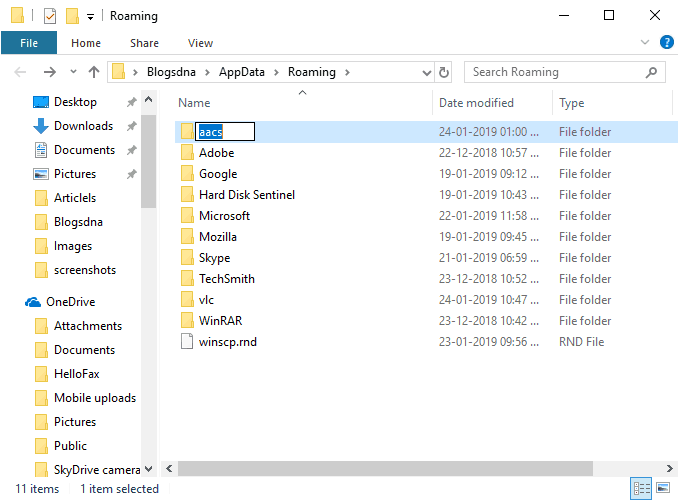
الخطوه 3: قم بتنزيل مكتبة AACS الديناميكية. لنظام التشغيل Windows 32 بت ، قم بالتنزيل من هنا (http://www.techisky.com/applications/vlc-bluray/32bit-aacs/libaacs.dll). إذا كان نظام Windows لديك هو 64 بت ، فقم بتنزيله من هنا (http://www.techisky.com/applications/vlc-bluray/64bit-aacs/libaacs.dll). انتقل إلى ج: ملفات البرنامج أو C: ملفات البرنامج (x86)، والعثور على دليل VLC ، ووضع ملف libaacs.dll فيه.
الآن ، يمكنك تشغيل أفلام Blu-ray في VLC دون أي مشاكل.
ملحوظة: لا يزال VLC 2.2.1 وما فوق لا يحتوي على دعم قائمة لأقراص Blu-ray حتى الآن. بالإضافة إلى ذلك ، هذه الطريقة متاحة فقط لأقراص Blu-ray المشفرة بواسطة AACS. بالنسبة للتقنيات المشفرة الأخرى ، لا يوجد دعم.
كيفية تشغيل Blu-ray باستخدام VLC على نظام Mac
الخطوة 1: افتح Safari والوصول http://vlc-bluray.whoknowsmy.name/. قم بتنزيل إصدار Mac من قاعدة بيانات Keys والمكتبة الديناميكية AACS على سطح المكتب.
الخطوة 2: شغّل Finder وانتقل إلى ~ / Library / Preferences / aacs /. إذا لم تتمكن من العثور على aacs مجلد ، قم بإنشاء واحد جديد وقم بتسميته. ثم انقل ملف قاعدة بيانات Keys إلى المجلد.
الخطوه 3: انتقل إلى مجلد التطبيقات ، وابحث عن تطبيق VLC ، وانقر بزر الماوس الأيمن فوقه وحدده عرض حزمة المحتويات. ثم ضع ملف المكتبة الديناميكي في المحتويات / MacOS / lib /.

الخطوة الرابعة: نظرًا لأن VLC لا يدعم قوائم Blu-ray ، يجب عليك تحديد عنوان يدويًا لتشغيله.
كيفية تشغيل Blu-ray باستخدام VLC على نظام Linux
الخطوة 1: أولاً ، قم بإنشاء مجلد باسم aacs وقم بتنزيل قاعدة بيانات Keys بالرموز:
القرص المضغوط ~ /
mkdir -p ~ / .config / aacs /
cd ~ / .config / aacs / && wget http://vlc-bluray.whoknowsmy.name/files/KEYDB.cfg
الخطوة 2: ثم قم بتثبيت مكتبة AACS الديناميكية برموز:
sudo add-apt-repository ppa: n-muench / vlc
sudo apt-get update
sudo apt-get install vlc libaacs0 libbluray-bdj libbluray1
sudo apt-get dist-Upgrade
الخطوه 3: الآن ، قم بتشغيل VLC وقم بتشغيل فيلم Blu-ray ببساطة.
الجزء 3: تشغيل أي أقراص Blu-ray في VLC بعد التمزيق
أفاد بعض الأشخاص أنهم ما زالوا لا يستطيعون تشغيل أفلام Blu-ray في VLC على الرغم من أنهم اتبعوا التعليمات المذكورة أعلاه. ضع في اعتبارك أن أقراص Blu-ray المشفرة بواسطة AACS هي فقط المدعومة. إذا لم يعمل من أجلك ، فهذا يعني أن المفتاح الضروري غير مدرج في المكتبة. في هذه الحالة ، لديك خياران ، نسخ قرص Blu-ray وتشغيله في VLC أو البحث عن مشغل وسائط آخر متاح لأقراص Blu-ray.
تمزيق Blu-ray لـ VLC مع فيدمور بلو راي مونستر فكرة جيدة. يجعل أفلام Blu-ray الخاصة بك قابلة للتشغيل في مجموعة كبيرة من مشغلات الوسائط. بالإضافة إلى ذلك ، فهي أيضًا طريقة لعمل نسخة احتياطية من أقراص Blu-ray الخاصة بك.
- قم بنسخ أقراص Blu-ray إلى مقاطع فيديو رقمية لتشغيلها في أي مكان.
- احتفظ بالفيديو الأصلي وجودة الصوت أثناء النسخ.
- دعم مجموعة كبيرة من تنسيقات الإخراج ، مثل MP4 و AVI وما إلى ذلك.
- استخراج أفلام Blu-ray للتشغيل على الأجهزة المحمولة.
- قدم أدوات تحرير فيديو شاملة ، مثل القص والتدوير والمزيد. باختصار ، يعد Blu-ray Ripper أفضل طريقة لتشغيل أفلام Blu-ray في VLC دون تثبيت مكتبة إضافية.
كيفية نسخ Blu-ray للعب في VLC
الخطوة 1: قم بتثبيت أفضل برنامج Blu-ray ripper
عندما تريد قرص Blu-ray ولكن لا يمكن لـ VLC تشغيله ، قم بتنزيل أفضل برنامج Blu-ray ripper من الموقع الرسمي. انقر نقرًا مزدوجًا فوق ملف المثبت واتبع التعليمات التي تظهر على الشاشة لتثبيته على جهاز الكمبيوتر الخاص بك. ثم أدخل قرص Blu-ray في محرك الأقراص.
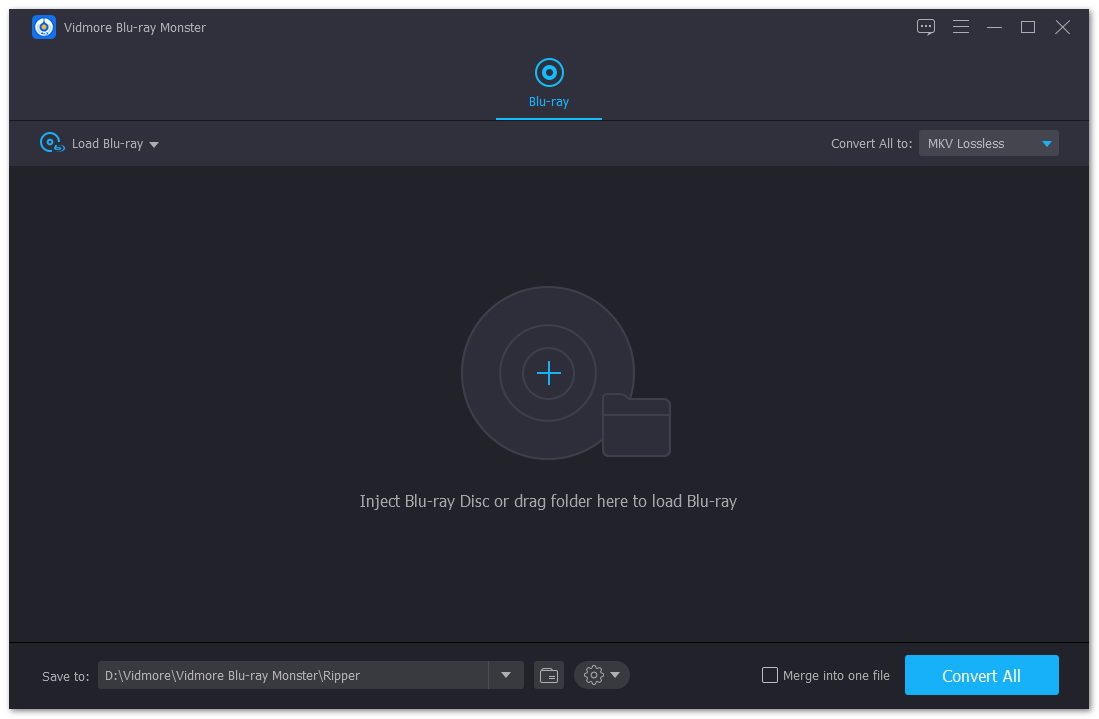
الخطوة 2: قم باستيراد قرص Blu-ray
انقر وقم بتوسيع ملف قم بتحميل Blu-ray القائمة في الجانب الأيسر العلوي ، حدد قرص بلو راي اللد وحدد القرص الخاص بك. ال قم بتحميل مجلد Blu-ray يستخدم لنسخ مقاطع الفيديو من مجلد Blu-ray. ثم سيقدم لك الفيلم الرئيسي. لمشاهدة جميع العناوين ، انقر فوق عرض / تحديد العنوان زر ، تحقق من العناوين التي تريد نسخها وضربها حسنا لتأكيد ذلك.
بعد ذلك ، انقر فوق رمز التنسيق على عنوان واحد لفتح مربع حوار التنسيق. انتقل إلى علامة التبويب Video (الفيديو) ، وحدد التنسيق المفضل لديك من العمود الأيسر ، وحدد الجودة المطلوبة. إذا كنت تريد نسخ Blu-ray للتشغيل على هاتف iPhone أو Android ، فانتقل إلى علامة تبويب الجهاز وحدد جهازك. ثم قم بتعيين تنسيق الإخراج للعناوين الأخرى. يمكن أن يأخذك رمز الشريط السحري إلى نافذة محرر الفيديو.
تلميح: MKV Lossless هو تنسيق الإخراج الافتراضي عند نسخ قرص Blu-ray. يوفر أفضل جودة للفيديو بالإضافة إلى الاحتفاظ بجميع الترجمات والمقاطع الصوتية. ومع ذلك ، إذا كنت تريد تحرير مقاطع الفيديو ، فيجب عليك التبديل إلى تنسيقات أخرى.
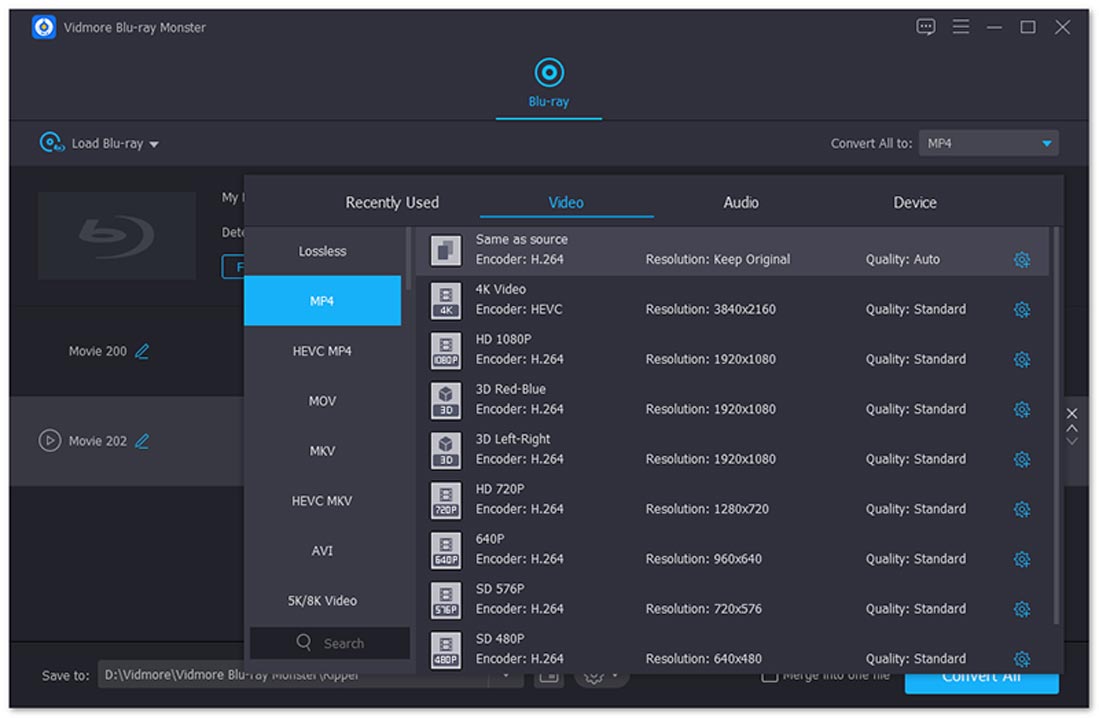
الخطوه 3: نسخ أفلام Blu-ray لـ VLC
بعد الإعداد ، انقر فوق لعب أيقونة أمام العنوان لمعاينة فيلم Blu-ray باستخدام مشغل الوسائط المدمج. ثم حدد موقع المنطقة السفلية وقم بتعيين مجلد معين لحفظ أفلام Blu-ray في ملف حفظ في حقل. بعد ذلك ، انقر فوق مزق الكل زر لبدء نسخ Blu-ray لـ VLC. بعد بضع دقائق ، يمكنك فتح أفلام Blu-ray ممزقة في VLC أو أي مشغلات وسائط.

الجزء 4: أفضل 4 بدائل لمشغل Blu-ray لـ VLC
بالإضافة إلى نسخ أقراص Blu-ray لـ VLC ، يمكنك أيضًا الحصول على برنامج مشغل Blu-ray مباشرةً. حددنا هنا أفضل 5 برامج لمشغل Blu-ray.
أعلى 1: PotPlayer
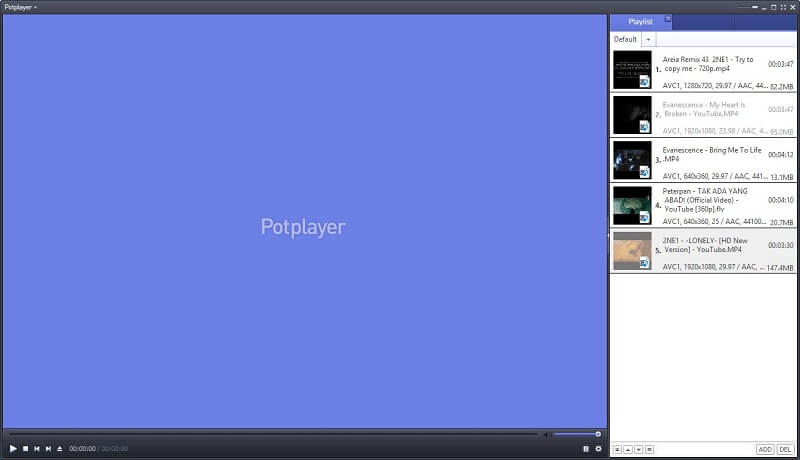
على غرار VLC ، يعد PotPlayer تطبيقًا مجانيًا لمشغل Blu-ray. نظرًا لأنه يدمج بالفعل فك تشفير Blu-ray وفك التشفير ، لذلك يمكنك تشغيل Blu-ray في بديل VLC مباشرة. الواجهة سهلة الاستخدام تجعلها أسهل في الاستخدام من VLC.
الايجابيات:
- مجاني تمامًا دون أي قيود.
- دعم قائمة Blu-ray والترجمات.
- التقط لقطات عند تشغيل أفلام Blu-ray.
سلبيات:
- هذه ليست ملفات مساعدة.
- عرض الفيديو الافتراضي ليس جيدًا جدًا.
أعلى 2: مشغل وسائط VSO
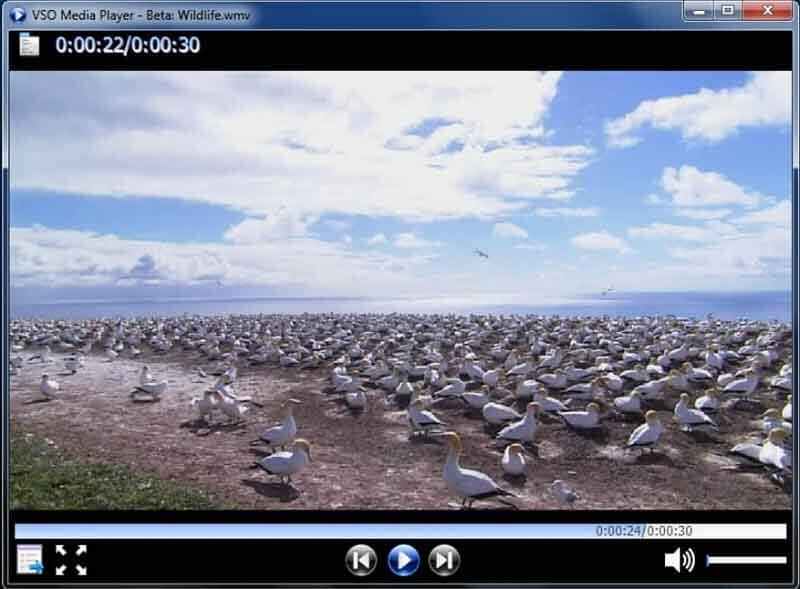
يعد VSO Media Player طريقة أخرى لتشغيل Blu-ray بدون VLC. والأهم من ذلك ، أنه يمكنه تشغيل أقراص Blu-ray الخاصة بك مجانًا ، بالإضافة إلى تنسيقات الفيديو وأقراص DVD الأكثر شيوعًا. بالنسبة للمبتدئين ، إنها نقطة انطلاق جيدة للاستمتاع بأفلام Blu-ray الخاصة بك.
الايجابيات:
- قم بتشغيل أفلام Blu-ray بدون مكتبة إضافية أو برنامج ترميز.
- التحكم في صورة وترجمات أفلام Blu-ray.
- دعم متعدد الزاوية ومتعدد الإصدار.
سلبيات:
- إنه غير متوافق مع نظام التشغيل Mac OS X.
- لا يمكنه فك تشفير أحدث تشفير Blu-ray.
أعلى 3: Macgo Blu-ray Player
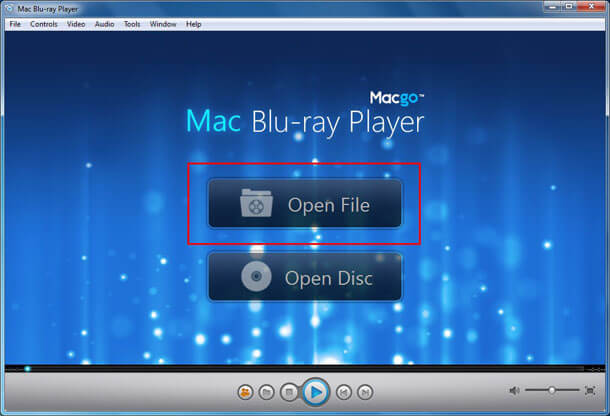
Macgo Blu-ray Player هو بديل VLC مرن لتشغيل أقراص Blu-ray. أولاً ، إنه متاح لكل من Windows و Mac OS X. بالإضافة إلى أنه يقدم إصدارًا قياسيًا وإصدارًا احترافيًا مع بعض أدوات المكافآت.
الايجابيات:
- دعم أقراص Blu-ray وملفات الوسائط العادية.
- انتقل إلى قائمة Blu-ray باستخدام مفاتيح الأسهم على لوحة المفاتيح.
- استخدمه مع أفراد الأسرة باستخدام Family Sharing.
سلبيات:
- لا يدعم تشغيل Ultra HD Blu-ray.
- لا يمكن تقديم أقراص Blu-ray ثلاثية الأبعاد.
أعلى 4: Cyberlink PowerDVD

Cyberlink PowerDVD هو حل مشغل وسائط احترافي. الآن ، قدم المطور تشغيل Blu-ray فيه. إذا كان لديك ميزانية كافية ، فهو أحد أفضل البدائل لـ VLC لتشغيل Blu-ray.
الايجابيات:
- دعم أقراص Blu-ray ومحتويات 8K.
- تقديم واجهة مستخدم جيدة التصميم.
- قم بتضمين العديد من الميزات لتحسين التجربة ، مثل TrueTheater HD.
سلبيات:
- يتطلب نظام أجهزة أعلى مستوى.
- هذا البديل لـ VLC كبير ويأخذ مساحة.
الجزء 5: الأسئلة الشائعة حول تشغيل Blu-ray مع VLC
هل يقوم VLC بتشغيل Blu-ray على نظام التشغيل Windows 10؟
تختلف الإجابة حسب حالتك. بادئ ذي بدء ، لا يمكن لـ VLC وحده تشغيل أقراص Blu-ray التجارية أو مجلدات Blu-ray على Windows 10. إذا قمت بتثبيت قاعدة بيانات Keys ومكتبة AACS الديناميكية ، فقد يقوم VLC بفك تشفير قرص Blu-ray بشكل صحيح. ومع ذلك ، لا يمكن ضمان دعم جميع أقراص Blu-ray.
كيف يمكنني تشغيل أقراص Blu-ray بدون مشغل Blu-ray؟
لتشغيل قرص Blu-ray ، لديك خياران ، إما الحصول على مشغل Blu-ray أو نسخ أقراص Blu-ray إلى مقاطع فيديو رقمية. إذا كنت لا تحب مشغلات Blu-ray ، فيمكن لـ Vidmore Blu-ray Monster تلبية احتياجاتك. إنه قادر على نسخ أقراص Blu-ray إلى ملفات فيديو عالية الجودة.
هل يمكنني تشغيل Blu-ray على الكمبيوتر المحمول الخاص بي؟
عند تشغيل قرص Blu-ray ، فأنت بحاجة إلى كل من محرك Blu-ray BD-ROM وتطبيق مشغل Blu-ray ، مثل VLC. قامت معظم الشركات المصنعة بإزالة محرك أقراص ROM لجعل أجهزة الكمبيوتر المحمولة رقيقة وخفيفة. لذلك ، قد تحتاج إلى محرك أقراص Blu-ray BD-ROM خارجي. الحل البديل هو نسخ القرص ثم تشغيل مقاطع الفيديو الرقمية على الكمبيوتر المحمول.
خاتمة
ناقش هذا المقال كيفية تشغيل أقراص Blu-ray باستخدام VLC Media Player. VLC ليس فقط مشغل وسائط مستخدم على نطاق واسع ، ولكنه يقدم أيضًا الكثير من الأدوات. قد يكون هذا سبب شعبيته في جميع أنحاء العالم. إذا كنت قد اتبعت الدليل ولكن VLC لا يزال غير قادر على تشغيل قرص Blu-ray الخاص بك ، فيمكنك نسخه باستخدام Vidmore Blu-ray Monster أو العثور على مشغل Blu-ray آخر. هل لديك أسئلة أخرى؟ يرجى كتابتها أسفل هذا الدليل.
نصائح بلو راي
-
VLC
-
مزق بلو راي
-
تشغيل Blu-ray


